Cara Mempercepat Booting Windows 10

Komputer merupakan sebuah alat yang dapat anda gunakan dalam melakukan aktivitas yang berhubungan dengan pc, selain itu anda dapat menikmati layanan yang ada pada sebuah komputer. Misalnya saja anda dapat mendenarkan musik, browsing di internet dan masih banyak lagi.
Selain itu dengan kemudahan tersebut dapat memberikan dampak baik dalam melakukan aktivitas positif, ini akan membantu pekerja kantoran dalam menyelesaikan pekerjaanya dan akan membantu para siswa dalam mencari sebuah informasi tanpa perlu ribet.
Kemudian banyak fitur yang tersedia dari komputer atau laptop, kemudahan tersebut tak lupa karean peran hardware dan software, dengan adanya spesifikasi hardware yang akan menentukan seberapa bagus kinerja yang dihasilkan. Adapun faktor lainya juga terdapat pada program yang ada pada sebuah komputer atau laptop.
Program tersebut adalah sebuah sistem operasi yang akan menunjang kinerja komputer anda nantinya, nah sesuai dengan posting saya kali ini mengenai cara mempercepat booting windows 10.
Tahukah bahwa windows 10 merupakan sebuah sistem operasi keluaran terbabru dari microsoft yang dirilis pada tahun 2015 lalu.
Selain itu masih banyak orang yang sedikit bingung dalam mengoperasikan komputer dengan sistem operasi tersebut, dan kebanyakan dari mereka sudah terbiasa dengan sistem operasi windows 7 ataupun windows xp.
Dengan begitu ada banyak masalah yang beberapa orang susah untuk mengatasi masalah tersebut, kemudian salah satu masalah tersebut yaitu proses booting dan login yang lambat atau lemot.
Nah pada kesempatan ini saya akan berbagi tips dan trik mengenai cara mempercepat booting windows 10 dan mengatasi booting lambat seperti berikut.
- Cara Mempercepat Booting Windows 10
- 1. Upgrade ke SSD
- 2. Hindari Shortcut Desktop
- 3. Tutup Program Aplikasi
- 4. Aktifkan fitur Fast Startup
- 5. Hapus Cache, Cookies Aplikasi
- 6. Hapus dan Scan Virus
- 7. Free Up Disk Space
- 8. Nonaktifkan Efek Visual
- 9. Optimalkan Paging File
- 10. Pasang lebih banyak RAM
- 11. Defragment Hard Drive
- 12. Nonaktifkan Program Startup
- 13. Uninstall Programs
- 14. Jalankan Utilitas Pembersihan
- 15. Ubah Pengaturan BIOS
- 16. Selalu perbarui PC
- Cara Mengatasi Booting Lama pada Windows 10
- Cara Mempercepat Booting Windows 10 dengan Msconfig
- Kesimpulan
Cara Mempercepat Booting Windows 10

Mengatasi masalah tersebut itu merupakan hal yang sangat perlu anda pehatikan, pasalnya jika pada saat booting windows 10 mengalami masalah.
Tentu saja ini akan sangat menganggu anda dalam mengoperasikan komputer, lantas Bagaimana cara mempercepat booting windows 10 seperti yang satu ini.
1. Upgrade ke SSD
Kalian bisa mengambil SSD 64 atau 128 GB dan hanya menginstal Windows pada drive itu.
Memindahkan instalasi atau menginstal dari awal menjadi banyak pekerjaan, sehingga hal tersebut bukan sesuatu yang bisa di kerjakan setiap orang, tapi pasti layak untuk dicoba.
SSD telah membetulkan waktu booting mesin Windows 7 secara signifikan dan ini membuat program yang berjalan di Windows jauh lebih cepat. Hal ini akan memberi hasil yang cukup lebih baik.
Bagi kalian yang pertama kali install windows 10, maka ketika ingin menambahkan ssd ke laptop atau komputer perlu menginstall ulang di laptop atau komuter.
2. Hindari Shortcut Desktop
Masalah yang anda hadapi adalah bisa disebabkan karena adanya icon atau data yang ada di folder desktop komputer, misalnya ada banyak file shortcut program dan file lainya yang terlalu menumpuk.
Pasalnya untuk windows sendiri dapat menganggu kinerja dalam meload file tersebut, apalagi jika data atau file yang ada di desktop merupakan file yang memiliki kapasitas besar.
Ini tentunya dapat sangat memberatkan kinerja dari komputer anda, sehingga akan membutuhkan waktu lebih lama lagi dalam melakukan booting. Jika semakin banyak file yang terdapat pada desktop komputer atau laptop anda, tentunya akan memberatkan komputer dalam booting.
Untuk terhindar dari masalah tersebut, maka anda perlu menghapus shortcut atau file yang ada di desktop dan pastikan file tersebut anda sudah backup terlebih dahulu.
Pastikan juga anda tidak memasukan file lagi ke bagian desktop, jika file yang ada berupa shortcut dan anda ingin menghapusnya.
Maka anda dapat mengapusnya dan ketika hendak menjalankan program cukup mengunjungi lokasi program itu berada dan klik jalankan program aslinya di folder utama.
Dengan demikian tampilan desktop anda akan terlihat lebih rapi dan tidak menganggu saat booting windows 10 nantinya.
3. Tutup Program Aplikasi
Kemudian anda dapat menutup program software yang sudah tidak gigunakan lagi, atau bahkan agar lebih mudah anda menguninstall program yang ingin anda hapus dari komputer anda.
Tujuanya yaitu untuk membuat booting menjadi lebih capat dan tidak lambat, cara mematikan startup program di windows 10 cukup mudah sebagai berikut
- Tekan Windows+R kemudian klik taskmgr dan kemudian tekan Enter
- Anda dapat menyeting mana aplikasi yang ingin ditutuop, ketika anda sudah menentukanya maka tinggak seleksi aplikasi dan klik End Task. Maka aplikasi tersebut akan terhentu kerjanya.
Cara ini cukup efektif untuk terhindar dari yang namanya booting, selain itu ini juga dapat mengatasi pc yang suka not respond. Anda dapat mematikan apliaksi yang menganggu sehingga menyebabkan pc menjaid lambat dan susah untuk digunakan.
4. Aktifkan fitur Fast Startup
Ini merupakan salah satu fitur yang pertama kali ada pada untuk versi windows 8, fitur yang satu ini sebenarnyaakan otomatis langsun aktif, fitur ini akan menyesuaikan kebutuhan hardware komputer anda.
Namun pastikan juga bahwa anda bisa memastikan dengan cara masuke ke menu options anda dapat memilih Opsi ‘Chose What the Power Button Does’ pada perangkat komputer anda.
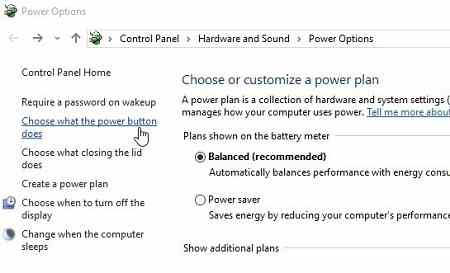
Nah untuk dapat mengaktifkan fast startup anda cukup klik ‘Change Settings That Are Currently’ unavaible’ yang lokasinya diatas menu.
Ini akan membuat fast startup tersebut terbuka, selain itu jika anda cukup memberikan centang pada pilihan ‘Turn on fast startup’.
Jika sudah selesai maka anda dapat menyimpanya dengan menekan tombol ‘Save Changes’.
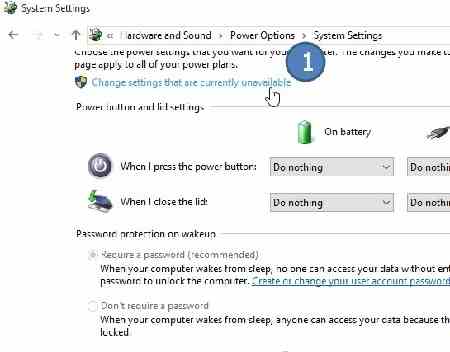
5. Hapus Cache, Cookies Aplikasi
Untuk cara yang ke empat untuk dapat mempercepat booting windows 10 dengan mudah. Kalian bisa menghapus registry, cache, cookies aplikasi. Tujuanya memberikan ruang lega pada ram dan sistem untuk dapat memiliki performa yang bagus.
Baca Juga: Cata Membersihkan Registry.
6. Hapus dan Scan Virus
Kemudian pada poin ke lima anda hendaknya rajin scan kesehatan komputer anda dengan rutin, tahukah anda bahwa komputer yang sudah terinfeksi sangat berbahaya.
Dampak lainya yang diakibatkan adalah komputer dan laptop bisa menjadi lambat, jika virus semakin menyebar maka bukan tidak mungkin komputer dapat terjangkit virus dengan mudah.
Oleh sebab itu anda perlu lakukan update dan melakukan scan virus secara rutin, jika menemukan virus maka anda perlu menghapusnya saja. Seperti artikel saya yang kemaren mengenai aplikasi antivirus pc, dengan demikian komputer anda terlindungi serta akan mempercepat proses booting windows 10 yang anda pakai.
7. Free Up Disk Space
Hal yang pertama saya lakukan adalah membersihkan ruang disk karena saya memakainya lebih sering daripada yang saya bayangkan. Ada banyak fitur Windows yang memakai cukup banyak ruang disk misalnya recycle bin, system restore, file hibernasi, kemudian folder WinSxS, direktori temp, dan sebagainya.
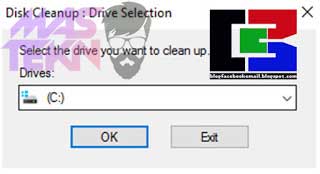
Selain itu, mungkin di sebabkan karena kalian memiliki banyak data yang tersimpan sehingga kalian mungkin bisa pindah ke hard drive eksternal atau menghapusnya misalnya file duplikat. Free Up Disk Space di Windows, Kurangi Ukuran Folder WinSxS, Hapus File serta Foto Duplikat.
8. Nonaktifkan Efek Visual
Di kebanyakan PC modern saat ini, dengan satu mesin yang lebih tua membuat perbedaan yang cukup besar. Selain itu, memiliki komputer yang layak, tapi graphic card jelek kuga akan membuat perbedaan.
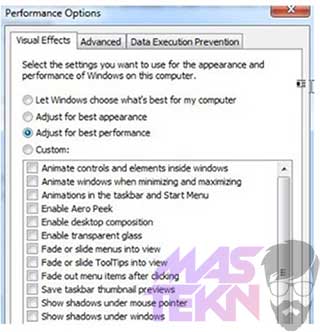
Dengan menonaktifkan efek visual di Windows akan membuat komputer kalian lebih mirip Windows 2000 sebab akan menyingkirkan tema Aero serta menghapus semua transparansi dan animasi.
Saat datang ke waktu booting, menonaktifkan efek visual akan membuat desktop sedikit lebih cepat dan lancar.
9. Optimalkan Paging File
File paging bisa digunakan untuk meningkatkan kinerja Windows dan mengurangi waktu booting jika di konfigurasi dengan tepat.
Penting dilakukan pengoptimalan file paging jika komputer tidak mempunyai banyak RAM. Yang kurang dari 4GB RAM merupakan alasan yang cukup untuk bermain-main dengan file paging.
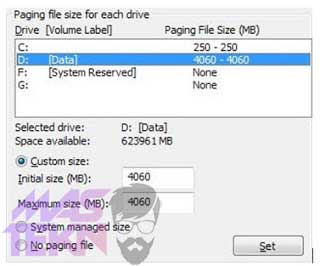
10. Pasang lebih banyak RAM
Saya telah memakai mesin modern yang menjalankan Windows 8 dengan prosesor Core i3, i5 atau i7, tapi hanya mengelola RAM 2 atau 4 GB! 4 GB tidak buruk dan cukup untuk banyak orang, tapi tidak beralasan bahwa komputer modern harus memiliki RAM kurang dari yang terpasang.

Jika kalian memakai Windows 64-bit di desktop, kamu harus mencoba 8 GB RAM. Perhatikan bahwa kamu mempunyai OS 32-bit, Windows tidak bisa melihat lebih dari 4 GB RAM, jadi itu yang harus kamu instal.
11. Defragment Hard Drive
Buat kamu yang menjalankan versi Windows yang lebih tua misalnya Vista atau XP karena Windows 7 dan Windows 8 secara otomatis defragment hard drive.
Dan juga buat kamu yang menggunakan SSD dan bukan hard drive tradisional, kamu ingin memastikan TIDAK melakukan defragment pada drive.
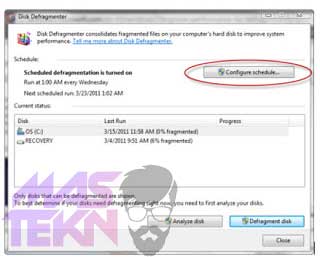
12. Nonaktifkan Program Startup
Jika kamu salah satu dari orang-orang yang mempunyai lebih dari 5 ikon yang timbul di area notifikasi taskbar, waktu boot kamu mungkin bisa dikurangi. Memakai utilitas MSCONFIG, yang hadir dengan hampir setiap versi Windows, kamu dapat menonaktifkan program startup dengan gampang dan cepat.
Program startup sebagian besar bisa di nonaktifkan sebab program pihak ketiga misalnya Adobe, Dropbox, Google Update, dan sebagainya. Kamu bisa menjalankan semua sendiri dengan manual ketika kamu memakainya sehingga mengurangi jumlah waktu yang diperlukan Windows untuk dimuat.
13. Uninstall Programs
Kamu perlu menghapus aplikasi di pc yang tidak lagi kamu pakai dan butuhkan. Banyak PC dengan banyak aplikasi sejak bertahun-tahun yang hanya duduk di komputer orang-orang seperti debu di kipas angin.
Ada kalanya kamu perlu menyingkirkan program itu sebab mereka menambahkan entri registri yang akan membuat lambat proses booting.

14. Jalankan Utilitas Pembersihan
Ketika kamu menguninstall sekumpulan program entri registri yang kamu buat tidak harus dihapus.
Dalam masalah seperti ini, yang harus kamu lakukan yaitu menjalankan aplikasi pembersih sampah seperti CCleaner sebab mereka aman sekali dan melakukan perubahan di waktu booting.
15. Ubah Pengaturan BIOS
Ketika komputer kamu boot up, BIOS akan menampilkan sistem operasi. Sebagian besar waktu boot bisa dipakai dalam fase khusus ini.
Sebab BIOS tersimpan pada chip memori pada motherboard sehingga tidak terpengaruh oleh hal lain pada sistem, termasuk perangkat keras misalnya RAM, hard drive,dan sebagainya.
Baca Juga: Cara Masuk Bios.
Sebenarnya ada dua cara untuk mempercepat proses BIOS yaitu ubah urutan booting dan harddisk dengan OS akan terdaftar terlebih dahulu dan aktifkan booting cepat, yang akan menonaktifkan semua pemeriksaan hardware yang pada mulanya dilakukan saat proses booting.
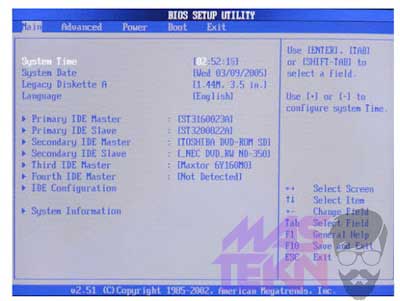
Selanjutnya kunjungi Google untuk melihat apakah BIOS kamu mendukungnya atau kamu bisa memasukkan BIOS dengan menekan F2 atau tombol apa saja yang terlihat saat startup. Ini layak upgrade BIOS jika kamu belum melakukannya dalam waktu yang sangat lama.
16. Selalu perbarui PC
Ketika Windows sedang loading, dan harus memuat banyak driver untuk memastikan semuanya berjalan dengan benar misalnya kartu grafis, hard drive, chip memori, dan sebagainya.
Cara Mengatasi Booting Lama pada Windows 10
Nah, terus bagaimana cara mengatasi booting yang lama di windows 10? Cara yang saya lakukan adalah dengan mematikan fitur Fast Startup yang langkah-langkanya bisa anda simak dengan baik dibawh ini.
- Pertama klik kanan ikon baterai terlebih dahulu yang terletak di samping kanan bawah desktop, kemudian klik Power Option.
- Selanjutnya, akan muncul tampilan Power Option. Pada jendela Power Option, pilih Choose what the power button does.
- Pada menu Shutdown settings, anda akan melihat tulisan Turn on fast startup (recommended) yang sudah tercentang. Nah, salah satu penyebab proses booting menjadi lama adalah karena fitur ini, oleh karena itu anda perlu disable fitur ini. Untuk mendisablenya, klik Change settings that are currently unavailable.
- Kemudian hilangkan centang yang terdapat pada Turn on fast startup (recommended), setelah itu pilih Save changes untuk menyimpan perubahan yang telah anda lakukan.
- Untuk mencoba hasilnya, anda hanya perlu mematikan PC/ laptop anda kemudian hidupkan lagi PC/ laptopnya. Proses booting yang sebelumnya sangat lama kini akan berubah menjadi lebih cepat hanya dalam beberapa detik saja.
Cara Mempercepat Booting Windows 10 dengan Msconfig
Ada juga cara lain untuk mempercepat booting windows 10 loh, cara ini juga lebih simpel dari pada cara yang diatas. Langsung saja, berikut ini adalah langkah–langkahnya:
- Ketik msconfig pada kolom Search > System Configuration. Kemudian pergi ke tab Boot dan klik pada tombol Advanced options.
- Berikan tanda centang pada kotak Number of processors dan Maximum memory lalu atur nilai maksimal keduanya sesuai dengan konfigurasi hardware anda.
- Klik OK untuk meyimpan pengaturan dan perubahan anda yang baru
Kesimpulan
Nah sangat mudah bukan cara mempercepat booting windows 10 agar tidak lama dan lemot, dengan demikian anda dapat mengoperasikan komputer atau laptop tanpa menemukan masalah kelamaan saat boting.
Jika ada hal yang ingin ditanyakan, maka sobat dapat kirimkan pertanyaan tersebut dikolom komentar yang sudah ada.







0 Komentar